
O PowerPoint pode ser uma ferramenta gráfica séria se você liberar seu poder. Existem opções suficientes que podem ajudá-lo a criar a apresentação perfeita. 10 Dicas de Powerpoint para preparar uma apresentação profissional 10 Dicas de PowerPoint para preparar uma apresentação profissional As apresentações são uma ótima maneira de oferecer suporte a uma palestra. Este guia ajudará você a criar apresentações com uma aparência profissional e conteúdo conciso. Ao mesmo tempo, você evitará os erros de apresentação mais comuns. Consulte Mais informação . Uma das maneiras é combinar texto com as imagens certas - ou, melhor ainda, inserir uma imagem dentro de um bloco de texto para “colori-la” usando a imagem.
Como preencher cor de texto com uma imagem no PowerPoint

Inserir uma imagem dentro de um bloco de texto no PowerPoint não será apropriado para todos os slides. Experimente-o no slide de abertura ou fechamento para estilizar o tópico principal.
- Vá para Ribbon> Insert> Text Box e desenhe uma caixa de texto no seu slide.
- Na guia Início, selecione a fonte que você deseja usar. Escolha uma fonte grossa para que mais da imagem seja visível dentro do texto.
- Digite seu texto dentro da caixa de texto no slide. Defina um tamanho de fonte grande.
- Selecione o texto no slide. Isso também exibe a guia Ferramentas de desenho na faixa de opções.
Quando você está lá, o PowerPoint oferece duas maneiras de preencher o texto com uma foto.
Método 1: Vá para Ferramentas de Desenho> Formatar> Preenchimento de Texto> Imagem . Escolha seu gráfico de um arquivo em sua área de trabalho ou de uma fonte on-line.
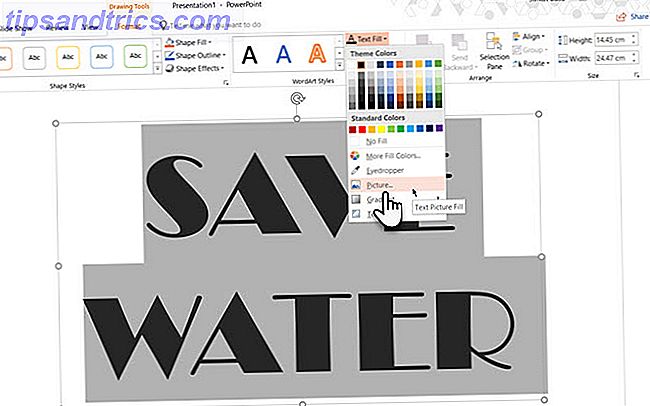
Método 2: Clique com o botão direito do mouse no texto selecionado e clique em Formatar Efeitos de Texto . Ir a primeira opção ( preenchimento de texto e contorno ) sob as opções de texto. Escolha Imagem ou Preenchimento de Textura e escolha seu gráfico a partir de um arquivo em sua área de trabalho ou de uma fonte on-line.
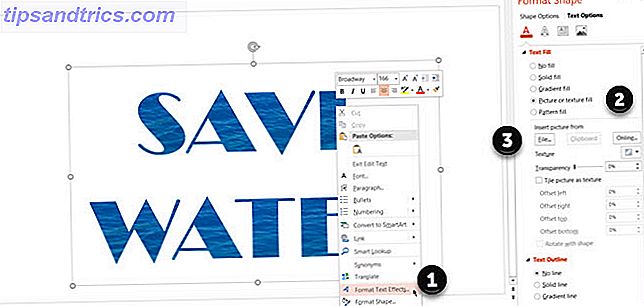
Você pode alterar o texto digitado, a fonte, o tamanho da fonte e quaisquer outros atributos, mesmo após a inserção da imagem.
Além disso, as Opções de texto oferecem muito espaço para estilizar a imagem no texto. Por exemplo, você pode definir um nível de transparência com o controle deslizante e também compensar a imagem para que a área à direita esteja visível no texto.


![Aplicativo Gratuito da Bíblia Sagrada baixado para mais de 50 milhões de dispositivos móveis [Atualizações]](https://www.tipsandtrics.com/img/android/885/free-holy-bible-app-downloaded-over-50-million-mobile-devices.jpg)
